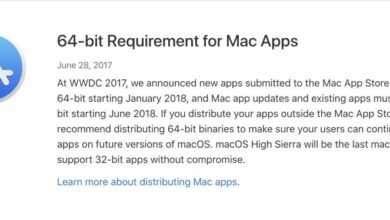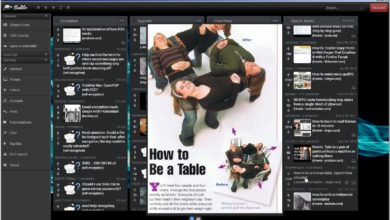Frühlingsputz: Schnell unter MacOS Speicher frei machen
Frühlingsanfang! Zeit für einen Frühjahrsputz: Wir zeigen Euch, wie Ihr unter MacOS Speicher frei machen könnt. Schnell und ohne lästige Sucherei.
Apple weigert sich ja bekanntlich beharrlich, seine Macbooks und iMacs mit vernünftigen SSD-Kapazitäten auszustatten: Noch immer ist die 128-GB-Platte bei manchen Modellen die Basisausstattung. Das kann schnell eng werden. Zum Glück gibt es unter MacOS eine Möglichkeit, mit der Ihr schnell unter MacOS Speicher frei machen könnt.
1. MacOS Speicherverwaltung öffnen
Werft zunächst einen Blick auf Euren Desktop: Hier sollte die Systemfestplatte eingeblendet sein. Klickt diese mit der rechten Maustaste (oder Ctrl+Klick) an. Im Kontextmenü findet Ihr den Punkt „Speicher verwalten“. Alternativ könnt Ihr die Funktion auch über die Spotlight-Suche finden: Gebt dort „Speicherverwaltung“ ein.

2. Mac-Speicher freigeben
Ihr habt in der Speicherverwaltung zahlreiche Menüpunkte zur Auswahl. Als erstes solltet Ihr einmal den Papierkorb leeren. Anschließend empfiehlt sich ein Blick in die Leiste links: Hier seht Ihr, wo Kapazitäten unnötig belegt werden.
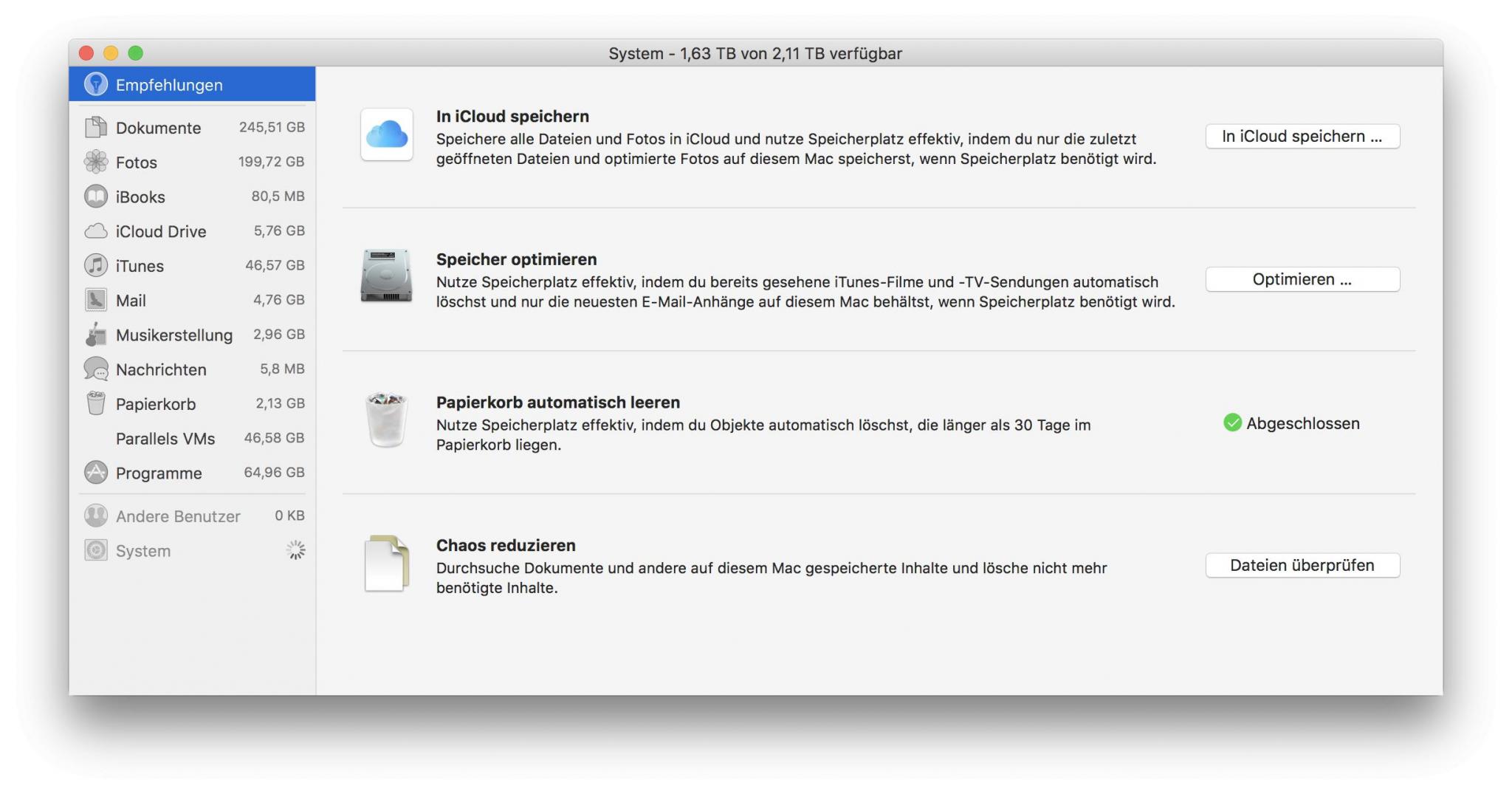
3. Aufräumen!
Als nächstes solltet Ihr einen Blick auf „Musikerstellung“ werfen: Die Garage-Band-Bibliotheken belegen rund 3 Gigabyte wertvollen Speicher. Wenn Ihr GarageBand nicht nutzt, solltet Ihr diese mit Klick auf „GarageBand Library entfernen“ löschen. Ihr könnt die Bibliotheken jederzeit wieder von GarageBand herunterladen.
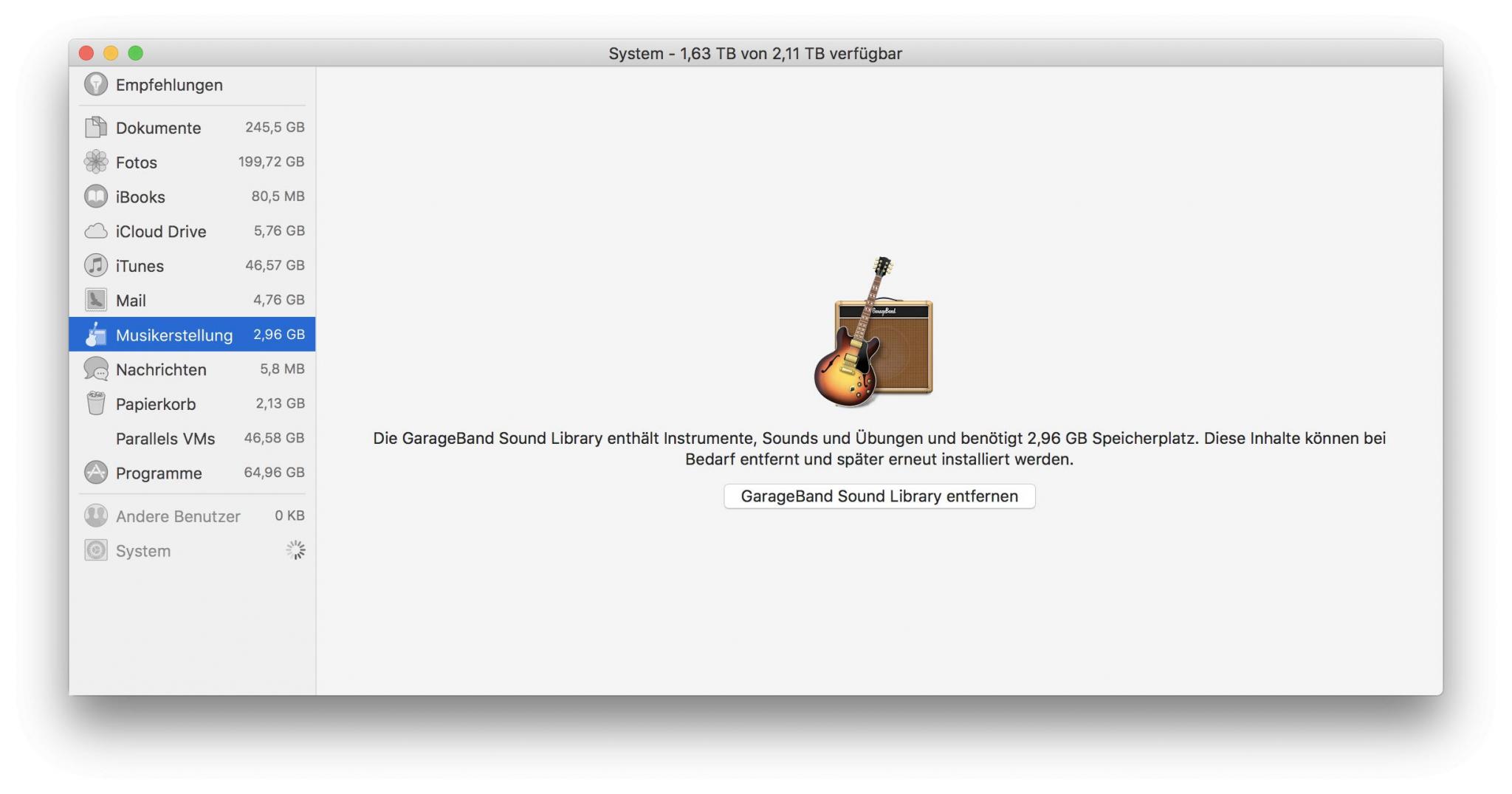
4. Dokumente ausmisten
Außerdem lohnt sich ein Blick in den Eintrag „Dokumente“: Hier findet Ihr besonders sperrige Dateien, die Ihr möglicherweise nicht mehr benötigt oder auf einer externen Festplatte oder einer NAS ablegen könnt. Vor allem ISO-Dateien von Windows oder Linux sowie Videos sind echte Speicherfresser. Klickt durch, was Ihr nicht mehr braucht: Sobald Ihr eine Datei anwählt, wird ein kleines Lupensymbol eingeblendet, mit dessen Hilfe Ihr den Ordner anschauen könnt, in der die Datei liegt. Hier liegen oft auch andere Speicherfresser.
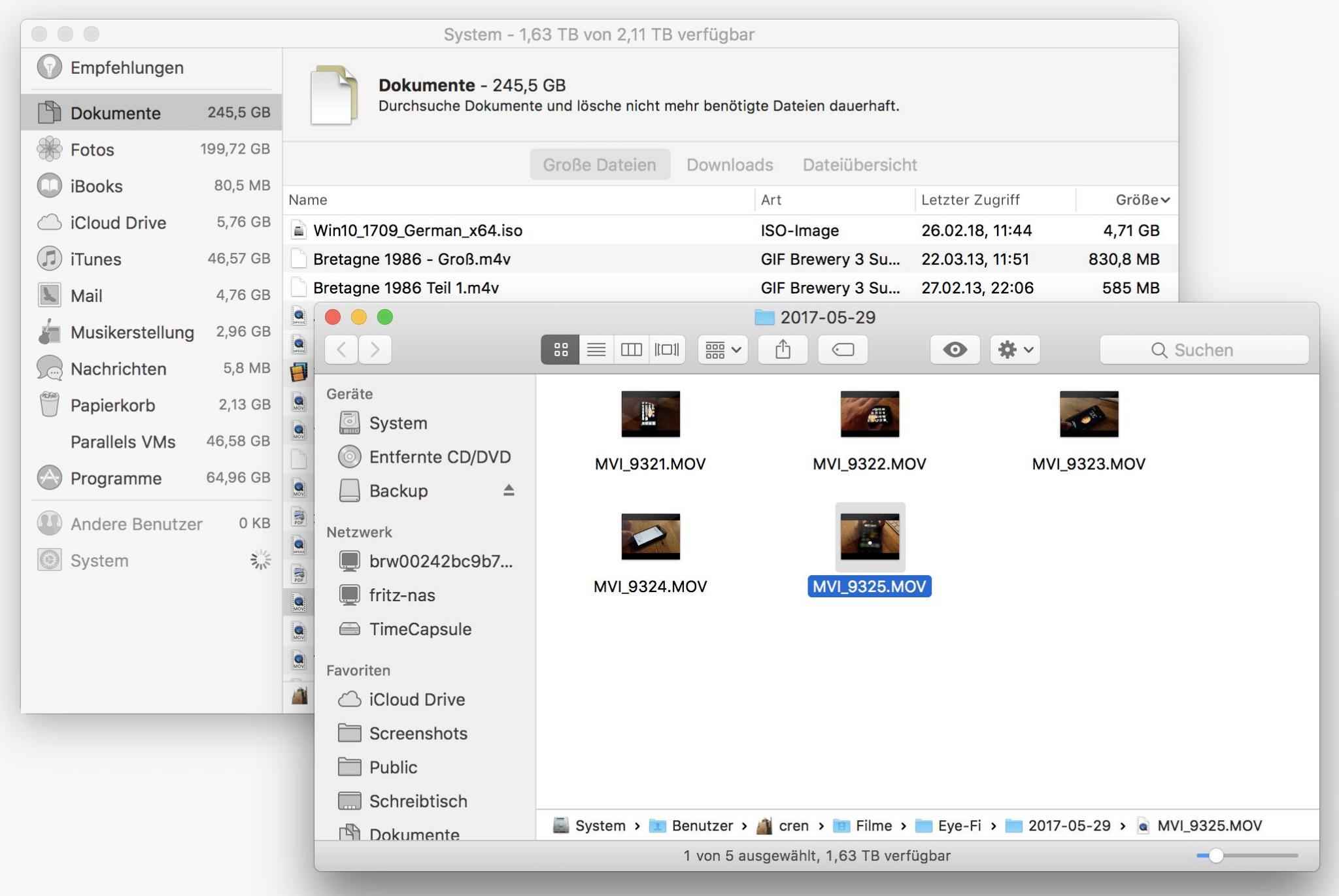
5. Apps restlos löschen
Auch Apps sind mächtige Speicherfresser: Gerade Spiele sind oft mehrere Gigabyte groß. Viel davon ist längst obsolet, manchmal sind die Programme gar nicht mehr für die aktuellste MacOS-Version geeignet. Wichtig: Löscht die Programme nicht direkt aus der Speicherverwaltung, sondern öffnet den Programme-Ordner und schiebt die App in das Tool AppCleaner: So werden auch alle Programmreste aus dem System gelöscht.
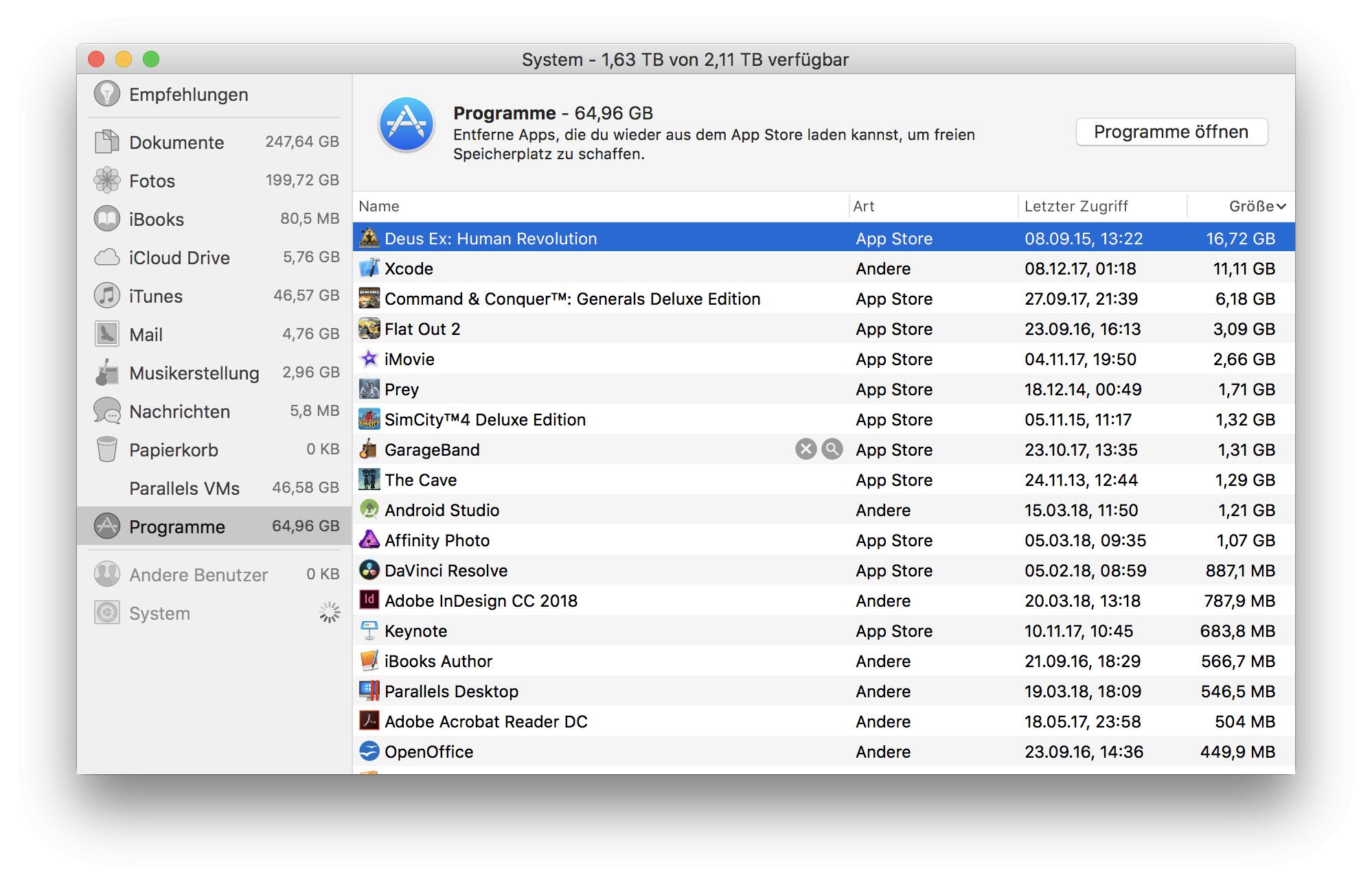
Mehr MacOS Speicher frei machen
Übrigens: Die anderen Punkte solltet Ihr übrigens in Ruhe lassen. Apple will natürlich, dass Ihr ein kostenpflichtiges iCloud-Abo abschließt, deshalb sind viele der „Reinigungsoptionen“ eigentlich iCloud-Werbemaßnahmen. Die solltet Ihr nur verwenden, wenn Ihr sowieso schon ein iCloud-Abo mit ausreichend Speicher habt. Allerdings lohnt es sich auch, Inhalte zu entfernen: Um zum Beispiel die Fotos-Mediathek zu entschlacken, ist es sinnvoller, Inhalte direkt aus Fotos zu löschen. Gleiches gilt für iTunes oder Mail. Und falls Ihr aus Versehen obskure Aufräum-Tools wie Mackeeper geladen habt: Weg damit!